Če imate prijatelja, ki ima težave z računalnikom v njihovem sistemu Microsoft Windows 10, ali pa mu morate samo pokazati, kako se nekaj naredi, mu lahko pomagate od tam, kjer sedite. Aplikacije, kot sta WinVNC ali LogMeIn, so bile nekoč tisto, kar je bilo potrebno za oddaljen dostop do računalnika. V resnici niso več potrebni, ker so vsi Windows 10, 8 in 7 opremljeni z oddaljeno pomočjo Windows, vgrajeno v operacijski sistem. Tukaj je opisano, kako uporabiti to funkcijo.
Pošlji vabilo v nadzorni računalnik
- Držite Windows ključ, nato pritisnite “R«, da bi prikazali teci škatla.
- Vnesite "msra“, nato pritisnite “Vnesite“
- Izberite "Povabite nekoga, ki mu zaupate, da vam pomaga“.
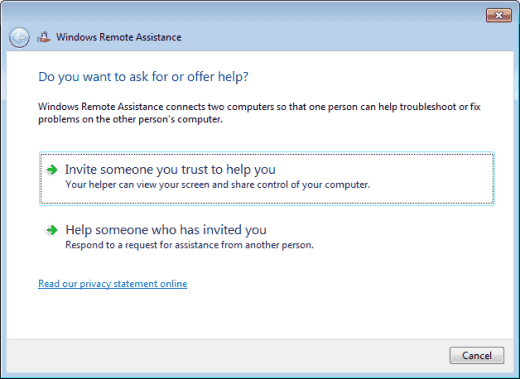
- Morda boste lahko izbrali »Za pošiljanje povabila uporabite e-pošto«, če je vaš privzeti e-poštni odjemalec pravilno nastavljen. Ta možnost bo samodejno začela e-poštno sporočilo in dodala prilogo, ki jo potrebujete. Vse, kar morate storiti, je, da vnesete e-poštni naslov osebi, ki ji ga pošiljate, in ga pošljete. V večini primerov boste morali izbrati »
Shranite to vabilo kot datoteko« in nadaljujte z naslednjim korakom.
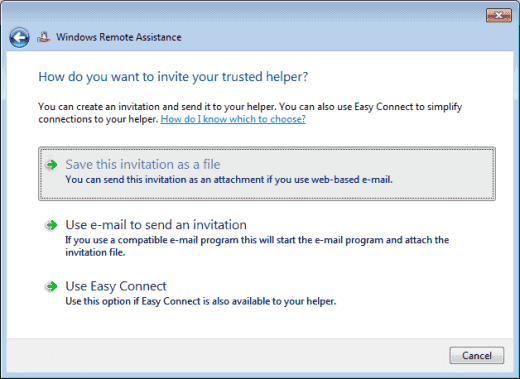
- Izberite mesto za shranjevanje datoteke s povabilom. Rad ga postavim tam, kjer ga najdem na namizju. Izberite lokacijo, nato izberite »Shrani“.
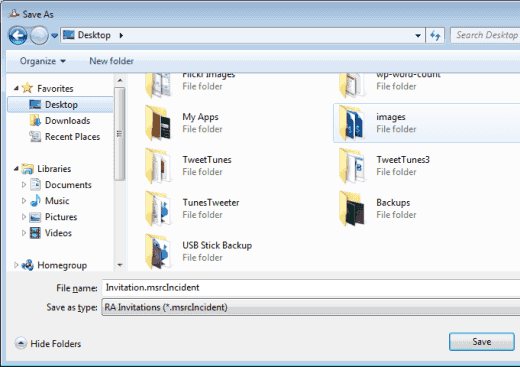
- Odpre se okno z geslom. Naj bo to okno odprto, sicer se bo seja končala.

- Sestavite novo e-poštno sporočilo z uporabo katere koli e-poštne storitve. Navedite geslo, ki ste ga prejeli, in sporočilu priložite datoteko s povabilom. Pošljite ga osebi, ki jo želite povezati z računalnikom.
Po prejemu povabila se povežite z računalnikom
- Držite Windows ključ, nato pritisnite “R«, da bi prikazali teci škatla.
- Vnesite "msra“, nato pritisnite “Vnesite“.
- Izberite "Pomagajte nekomu, ki vas je povabil“.
- Izberite "Uporabite datoteko s povabilom“.
- Izberite datoteko povabila.
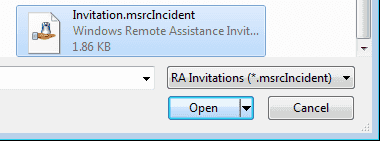
- Vnesite geslo iz e-pošte.
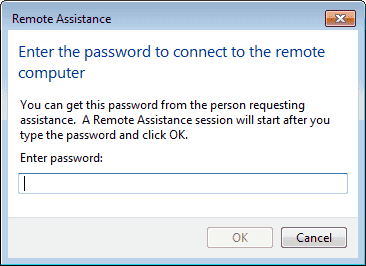
- Izberite "v redu” in ste povezani in lahko upravljate namizje z uporabo oddaljene pomoči.